3 วิธีในการแปลงไฟล์ AVI เป็น MKV [มีให้ฟรี]
วิธีการแปลง AVI เป็น MKVการแปลงไฟล์ AVI เป็น MKV จะให้ประโยชน์มากมายแก่คุณ คุณสามารถเล่นเนื้อหาบนแพลตฟอร์มต่างๆ ได้ คุณภาพวิดีโอดีขึ้น ทำการแท็กข้อมูลเมตา และอื่นๆ อีกมากมาย ด้วยเหตุนี้ เราขอรับรองว่าการแปลงไฟล์ AVI เป็นสิ่งที่แนะนำอย่างยิ่ง อย่างไรก็ตาม คุณมีความรู้เพียงพอเกี่ยวกับวิธีแปลงวิดีโอ AVI หรือไม่ หากยังไม่มี ให้คว้าโอกาสนี้เพื่ออ่านคำแนะนำนี้ ที่นี่ คุณจะได้รับข้อมูลเชิงลึกทั้งหมดเกี่ยวกับวิธีการแปลงไฟล์อย่างมีประสิทธิภาพโดยใช้ทั้งวิธีออนไลน์และออฟไลน์ นอกจากนี้เรายังได้รวมคุณลักษณะของไฟล์เหล่านี้ไว้เพื่อให้คุณได้ทราบรายละเอียดเพิ่มเติมเกี่ยวกับความสามารถของไฟล์เหล่านี้ อ่านเนื้อหานี้และซึมซับข้อมูลทั้งหมดโดยไม่ต้องทำอะไรเพิ่มเติม
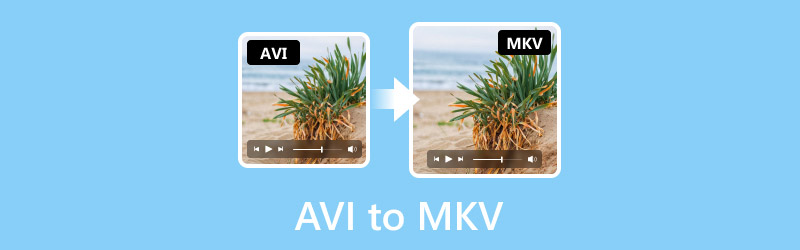
เนื้อหาของหน้า
ตอนที่ 1. AVI และ MKV คืออะไร
AVIหรือ Audio Video Interleave เป็นรูปแบบไฟล์วิดีโอที่นิยมใช้กันมากที่สุดรูปแบบหนึ่งซึ่งออกแบบโดย Microsoft ในปี 1992 รูปแบบนี้เหมาะสำหรับการเล่นสตรีมเสียงและวิดีโอแบบซิงโครไนซ์ นอกจากนี้ยังมีตัวแปลงสัญญาณการบีบอัดวิดีโอหลายประเภท เช่น Xvid และ DivX และยังรองรับโดยแพลตฟอร์มต่างๆ ได้อีกด้วย นอกจากนั้น ยังมีการบีบอัดแบบไม่สูญเสียข้อมูล ดังนั้นไม่ว่าคุณจะทำอะไรกับไฟล์นั้นก็จะไม่ส่งผลต่อคุณภาพใดๆ ดังนั้นคุณจึงสามารถรับชมวิดีโอได้ดีขึ้น
MKVหรือที่รู้จักกันในชื่อ Matroska ถูกสร้างขึ้นในปี 1992 นอกจากนี้ยังถือเป็นรูปแบบวิดีโอมาตรฐานเปิดอีกด้วย นอกจากนี้ยังเป็นรูปแบบไฟล์วิดีโอที่ดีที่สุดรูปแบบหนึ่งที่คุณสามารถใช้สำหรับการสตรีมวิดีโอออนไลน์ นอกจากนี้ยังสามารถให้คุณภาพที่ยอดเยี่ยมที่สามารถตอบสนองความต้องการของผู้ชมได้ นอกจากนี้ยังสามารถจัดการกับวัตถุ 3 มิติและคำบรรยายได้อีกด้วย นอกจากนี้ยังสามารถเล่นได้ทั้งบนระบบปฏิบัติการ Mac และ Windows
เหตุใดจึงแปลง AVI เป็น MKV?
มีหลายเหตุผลที่ควรเปลี่ยนไฟล์ AVI เป็น MKV ปัจจัยหนึ่งคือความเข้ากันได้ MKV เป็นรูปแบบไฟล์ที่มีความยืดหยุ่นมากกว่าและสามารถเล่นได้บนแพลตฟอร์มต่างๆ ซึ่งแตกต่างจาก AVI คุณสามารถเล่นไฟล์ MKV บนเครื่องเล่นสื่อ อุปกรณ์ และเบราว์เซอร์ต่างๆ ได้ นอกจากนี้ MKV ยังรองรับการแท็กข้อมูลเมตา ซึ่งหมายความว่าคุณสามารถจัดเก็บรายละเอียดเพิ่มเติมในวิดีโอของคุณได้ ด้วยเหตุนี้ คุณจึงค้นหาวิดีโอของคุณได้อย่างง่ายดาย นอกจากนี้ รูปแบบ MKV ยังเหมาะอย่างยิ่งหากคุณต้องการเพิ่มคำบรรยายลงในวิดีโอและทำให้เนื้อหามีหลายภาษาและเข้าใจได้ง่าย ดังนั้น หากคุณต้องการได้รับประโยชน์เพิ่มเติม คุณต้องแปลงไฟล์ AVI ของคุณเป็นรูปแบบ MKV
ส่วนที่ 2. แปลงไฟล์ AVI เป็น MKV บน Vidmore Video Converter
หากคุณต้องการแปลง AVI เป็น MKV อย่างสมบูรณ์แบบ คุณจะต้องมีตัวแปลงที่สมบูรณ์แบบ ในกรณีนั้น ให้ใช้ Vidmore Video Converterซอฟต์แวร์แปลงวิดีโอนี้ช่วยให้คุณแปลงไฟล์ AVI เป็น MKV ได้อย่างง่ายดาย เนื่องจากคุณสามารถใช้ฟังก์ชันที่จำเป็นทั้งหมดได้ในระหว่างกระบวนการโดยไม่ต้องประสบปัญหาใดๆ นอกจากนี้ ซอฟต์แวร์ยังสามารถแปลงไฟล์ได้อย่างรวดเร็ว ด้วยวิธีนี้ คุณสามารถรับไฟล์ MKV จาก AVI ได้ในเวลาอันสั้น นอกจากนี้ คุณยังสามารถแปลงไฟล์ AVI ได้หลายไฟล์ในครั้งเดียวด้วยความช่วยเหลือของคุณสมบัติการแปลงแบบแบตช์ของโปรแกรม คุณสามารถเลือกคุณภาพวิดีโอที่ต้องการได้ก่อนดำเนินการแปลงไฟล์ขั้นสุดท้าย
นอกจากนี้ คุณยังสามารถใช้เครื่องมือตัดต่อวิดีโอเพื่อปรับปรุงวิดีโอได้อีกด้วย คุณสามารถครอบตัด ตกแต่ง เพิ่มเอฟเฟกต์ เพิ่มข้อความ ลายน้ำ ฟิลเตอร์ และอื่นๆ อีกมากมาย ดังนั้น เมื่อต้องจัดการกับไฟล์ AVI คุณสามารถพึ่งพาตัวแปลงและแก้ไขแบบออฟไลน์นี้ได้
คุณสมบัติ
- แปลงไฟล์ AVI เป็น MKV และรูปแบบดิจิตอลอื่นๆ อีกมากกว่า 200 รูปแบบ
- แปลงวิดีโอหลายรายการพร้อมกัน
- สามารถให้คุณภาพวิดีโอที่ยอดเยี่ยมได้ถึง 4K
- จัดเตรียมเครื่องมือตัดต่อต่างๆเพื่อปรับปรุงวิดีโอ
ดูวิธีง่ายๆ ด้านล่างเพื่อแปลงไฟล์วิดีโอของคุณโดยใช้ตัวแปลงวิดีโอ AVI นี้
ขั้นตอนที่ 1. คลิกปุ่มดาวน์โหลดด้านล่างเพื่อเข้าถึง Vidmore Video Converter ได้อย่างง่ายดาย หลังจากนั้น คุณสามารถเปิดใช้งานบนคอมพิวเตอร์และดูอินเทอร์เฟซของมันได้
ขั้นตอนที่ 2. หลังจากที่คุณเปิดใช้งานอินเทอร์เฟซแล้ว ให้ไปที่ ตัวแปลง จากนั้นหากต้องการเพิ่มไฟล์ AVI ให้คลิก Plus หรือ Add Files เมื่อโฟลเดอร์ไฟล์ปรากฏขึ้น ให้เรียกดู AVI ที่คุณต้องการแปลง
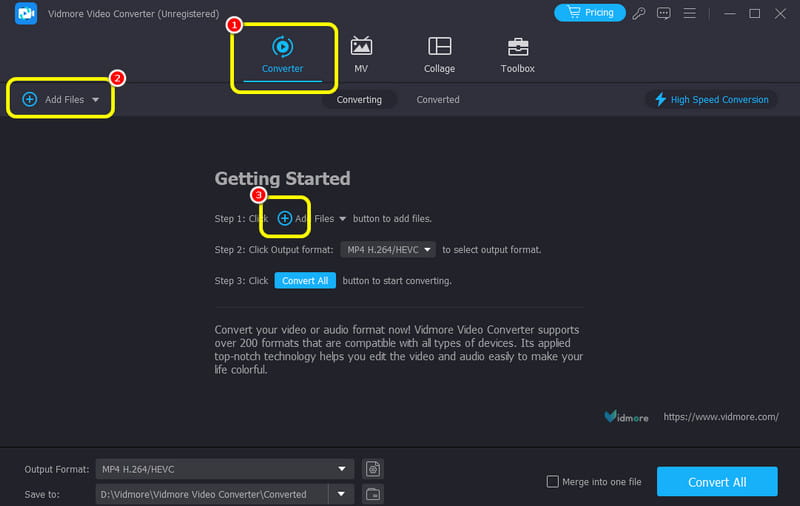
ขั้นตอนที่ 3. สำหรับขั้นตอนถัดไป ให้คลิกที่รูปแบบผลลัพธ์ด้านล่าง เมื่อรูปแบบต่างๆ ปรากฏขึ้น ให้เลือก MKV เป็นรูปแบบของคุณ คุณสามารถเริ่มต้นเลือกคุณภาพวิดีโอที่คุณต้องการได้
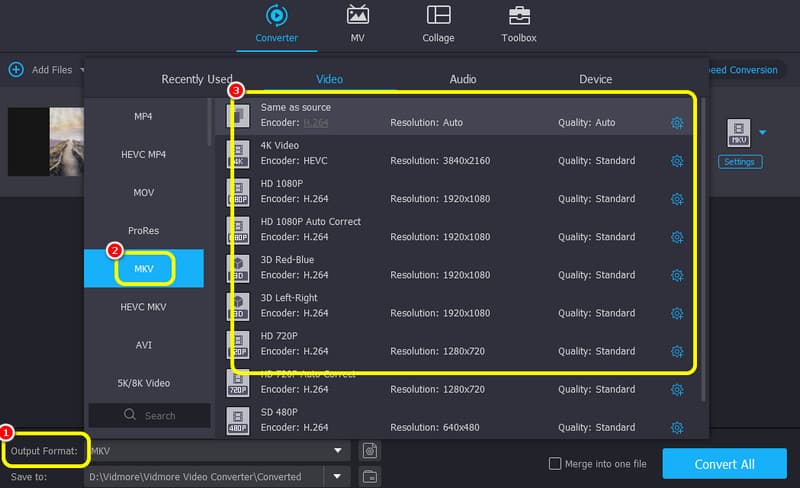
ขั้นตอนที่ 4. สุดท้ายคลิก แปลงทั้งหมด เพื่อแปลงไฟล์ AVI ของคุณเป็นรูปแบบ MKV เมื่อทำเสร็จแล้ว คุณสามารถเล่นวิดีโอ MKV บนเครื่องเล่นสื่อของคุณได้

จากคำตัดสินของเรา เราบอกได้ว่า Vidmore Video Converter มีประโยชน์มากเพียงใดในการแปลงไฟล์ AVI เป็นรูปแบบ MKV นอกจากนี้ยังมีฟีเจอร์การแปลงเป็นชุดที่ให้คุณแปลงไฟล์ AVI จำนวนมากได้ในครั้งเดียว ดังนั้น หากคุณต้องการผลลัพธ์ที่สมบูรณ์แบบ เราขอแนะนำให้คุณใช้งานซอฟต์แวร์นี้ทันที
ส่วนที่ 3. เปลี่ยน AVI เป็น MKV โดยใช้ FreeConvert
หากคุณต้องการเปลี่ยน AVI เป็น MKV ออนไลน์ ให้ใช้ แปลงฟรี เครื่องมือแปลงไฟล์ออนไลน์นี้ช่วยให้คุณแปลงไฟล์ AVI เป็น MKV โดยใช้กระบวนการแปลงที่ราบรื่น นอกจากนี้ คุณยังสามารถแปลงไฟล์มากกว่าสองไฟล์เพื่อประหยัดเวลาในการแปลงไฟล์ AVI เป็น MKV ได้อีกด้วย ดังนั้น ให้ใช้เครื่องมือนี้และเริ่มเล่นวิดีโอที่แปลงแล้วบนโทรศัพท์ของคุณ เครื่องเล่น MKV และเครื่องเล่นสื่ออื่น ๆ
- แปลง AVI เป็น MKV ด้วยกระบวนการราบรื่น
- สามารถจัดการกับรูปแบบวิดีโอต่างๆได้
- สามารถทรานส์โค้ดไฟล์จำนวนมากในครั้งเดียวได้
ขั้นตอนที่ 1. ไปที่เว็บไซต์หลักของ แปลงฟรี และกดเลือกไฟล์เพื่ออัปโหลดไฟล์ AVI ที่คุณต้องการแปลง
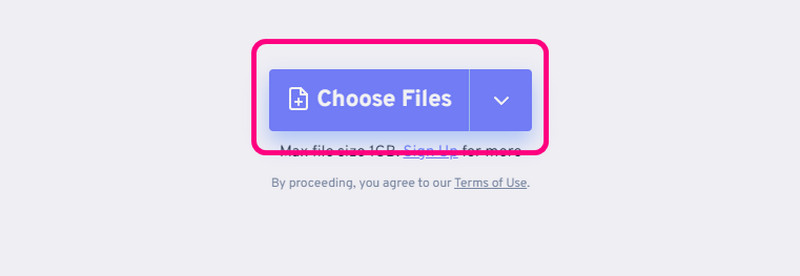
ขั้นตอนที่ 2. ไปที่ตัวเลือกรูปแบบเพื่อเลือก MKV รูปแบบ จากนั้นทำเครื่องหมายที่แปลงเพื่อเริ่มกระบวนการแปลง
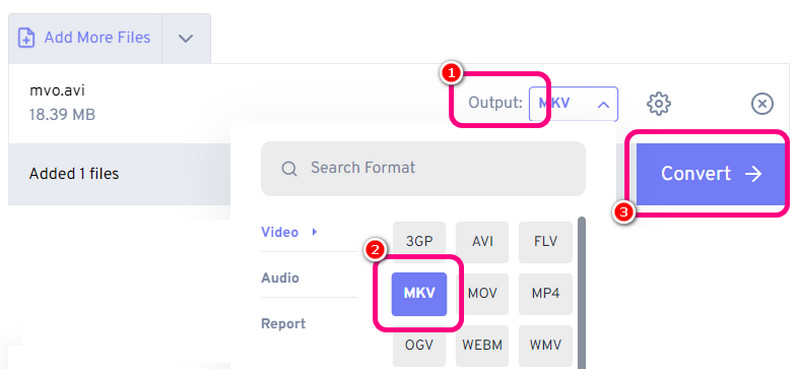
ขั้นตอนที่ 3. เมื่อขั้นตอนการแปลงเสร็จสิ้น ให้บันทึกไฟล์ MKV โดยการกดปุ่ม ดาวน์โหลด ปุ่ม.
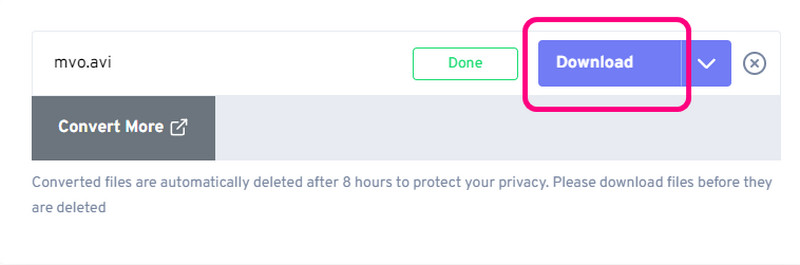
ตามที่คุณเห็นในขั้นตอนนี้ คุณสามารถแปลงไฟล์ AVI เป็น MKV ได้อย่างมีประสิทธิภาพทางออนไลน์ นอกจากนี้ยังสามารถแปลงไฟล์ได้อย่างราบรื่น ซึ่งทำให้เครื่องมือนี้น่าพึงพอใจ อย่างไรก็ตาม เนื่องจากเป็นโปรแกรมแปลงไฟล์บนเว็บ คุณจึงต้องสามารถเข้าถึงอินเทอร์เน็ตได้
ส่วนที่ 4. การแปลงรหัส AVI เป็น MKV บน WinXvideo AI
วินเอ็กซ์วิดีโอเอไอ เป็นซอฟต์แวร์ออฟไลน์ตัวหนึ่งที่คุณสามารถใช้แปลงไฟล์ AVI เป็น MKV บน Windows และ Mac ได้ โปรแกรมนี้มีกระบวนการแปลงไฟล์ที่รวดเร็วมาก ทำให้เป็นโปรแกรมแปลงไฟล์ที่เหมาะสม นอกจากนี้ คุณยังสามารถแปลงไฟล์เป็นรูปแบบวิดีโออื่นๆ เช่น WMV, AVI, MOV, MP4, M4V และอื่นๆ ได้อีกด้วย ดังนั้น หากคุณต้องการโปรแกรมแปลงไฟล์ AVI เป็น MKV ที่มีประสิทธิภาพ ให้ใช้โปรแกรมนี้ทันที!
- แปลง AVI เป็น MKV ด้วยกระบวนการรวดเร็ว
- สามารถจัดการกับรูปแบบวิดีโอต่างๆได้
- มีฟีเจอร์การแก้ไขขั้นพื้นฐาน
ขั้นตอนที่ 1. ดาวน์โหลด วินเอ็กซ์วิดีโอเอไอ บนระบบปฏิบัติการ Windows หรือ Mac ของคุณ จากนั้นเปิดใช้งานและเลือกตัวเลือก Video Converter
ขั้นตอนที่ 2. จากนั้นไปที่อินเทอร์เฟซด้านบนแล้วคลิก วิดีโอ ตัวเลือก เมื่อโฟลเดอร์ไฟล์ปรากฏขึ้น ให้เลือกไฟล์ AVI ที่คุณต้องการแปลง
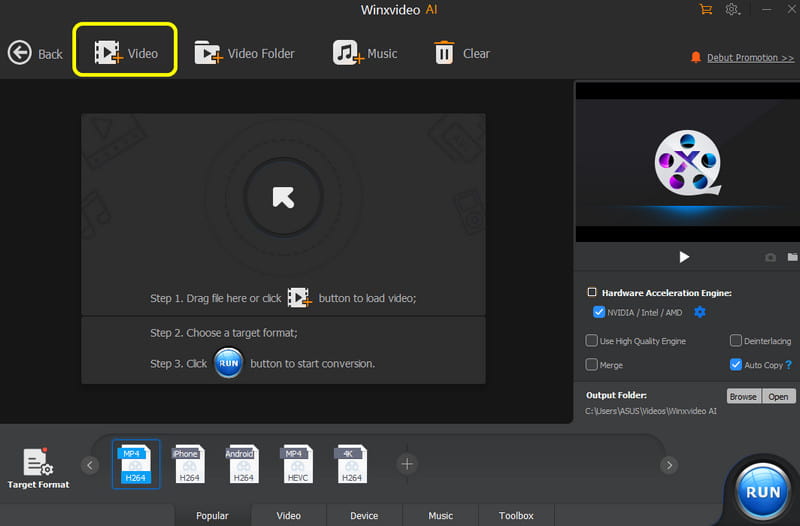
ขั้นตอนที่ 3. หลังจากที่คุณแทรกไฟล์ AVI แล้ว ให้ไปที่ตัวเลือกรูปแบบเป้าหมายและเลือก MKV รูปแบบ สำหรับขั้นตอนสุดท้าย ให้คลิก วิ่ง เพื่อเริ่มกระบวนการแปลง

หลังจากใช้ขั้นตอนนี้แล้ว เราสามารถสรุปได้ว่า WinXvideo AI เป็นโปรแกรมแปลงไฟล์แบบออฟไลน์ที่ดีที่สุดตัวหนึ่งที่คุณสามารถไว้วางใจในการแปลงไฟล์ AVI เป็น MKV โปรแกรมนี้มีขั้นตอนที่รวดเร็ว ดังนั้นคุณจึงได้ผลลัพธ์ภายในเวลาเพียงไม่กี่วินาที ข้อเสียอย่างเดียวคือคุณสามารถแปลงไฟล์ได้เพียงจำนวนจำกัด โดยเฉพาะอย่างยิ่งเมื่อใช้เวอร์ชันฟรี
สรุป
หากต้องการแปลงไฟล์ AVI เป็น MKV คุณต้องมีตัวแปลงไฟล์ที่ดีที่สุด บทความนี้จะช่วยให้คุณได้วิธีที่ดีที่สุดในการรับผลลัพธ์ที่ต้องการ นอกจากนี้ หากคุณกำลังมองหาตัวแปลงไฟล์ที่สามารถแปลงและแก้ไขวิดีโอได้ เราขอแนะนำ Vidmore Video Converter ซึ่งช่วยให้คุณแปลงไฟล์เป็นรูปแบบดิจิทัลได้มากกว่า 200 รูปแบบและมีฟังก์ชันการแก้ไขต่างๆ ทำให้เป็นโปรแกรมออฟไลน์ที่ยอดเยี่ยม


